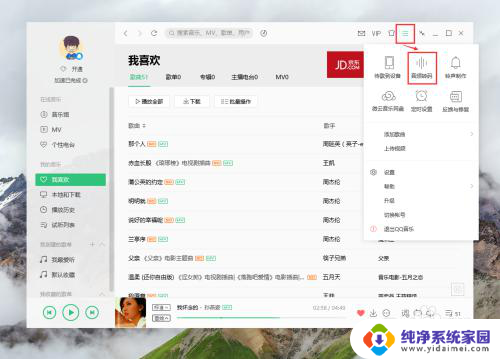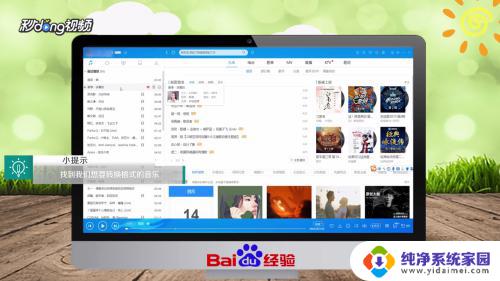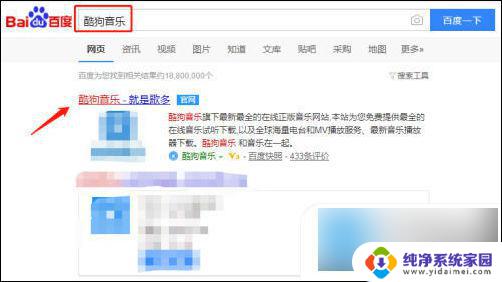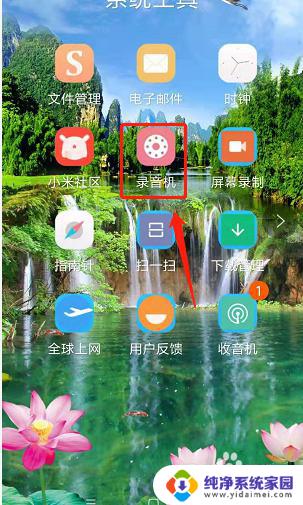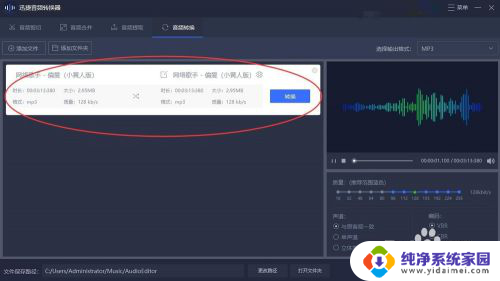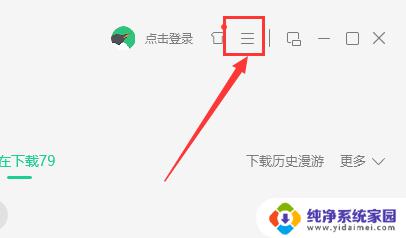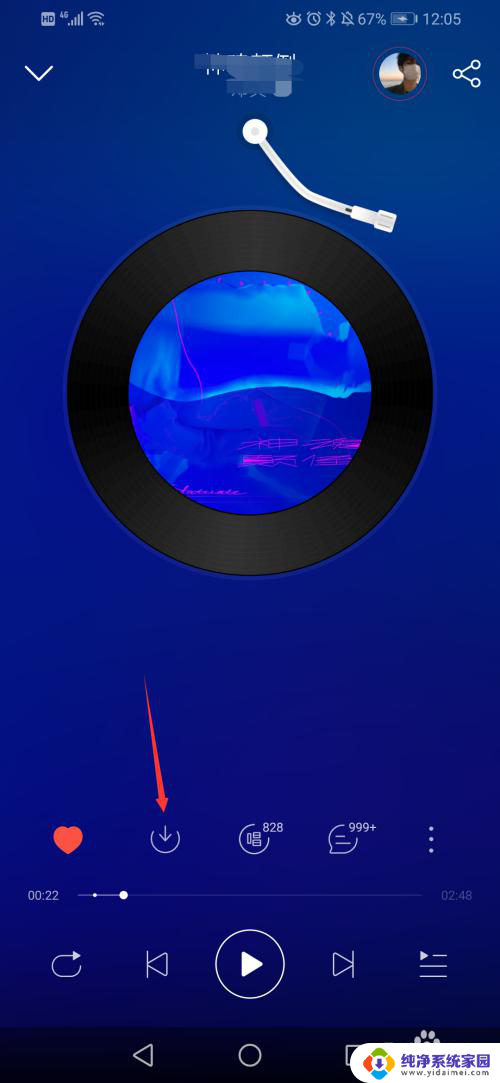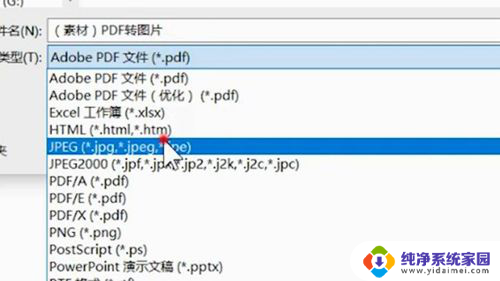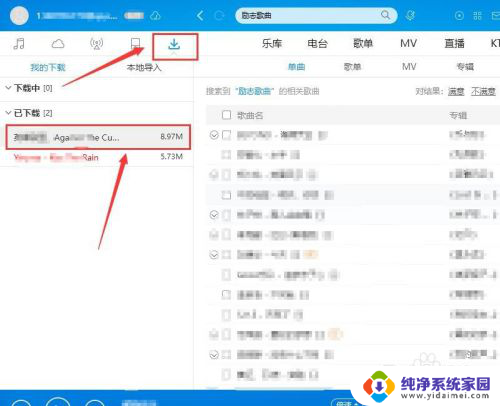电脑怎么把音乐转换成mp3格式 如何将其他音频格式转换成MP3格式
在现代社会中音乐已经成为我们生活中不可或缺的一部分,我们常常会遇到一些问题,比如我们下载的音乐文件格式与我们设备不兼容,或者我们想要将其他音频格式转换成MP3格式以便更好地享受音乐。幸运的是我们可以依靠电脑来实现这一目标。接下来我将向大家介绍几种简单而有效的方法,让我们能够轻松地将音乐转换成MP3格式,让我们的音乐体验更加愉悦。
具体步骤:
1.双击音乐播放器的图标,打开音乐播放器软件

2.在弹出的音乐播放器软件窗口中,点击右上方的第二个工具应用图标
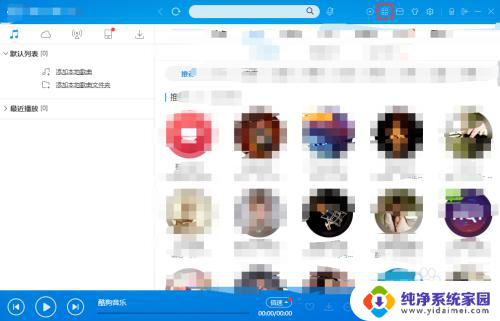
3.弹出应用工具窗口,点击格式转化图标。如果格式转化图标为灰色,点击后会自动安装,安装成功后,再点击格式转换。
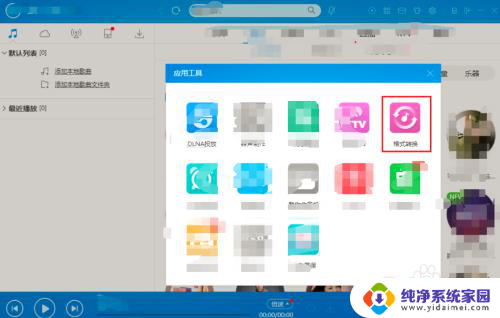
4.打开了格式转换工具,可以看到界面上支持的转换格式包括MP3,APE,WAV,FLAC这4种格式
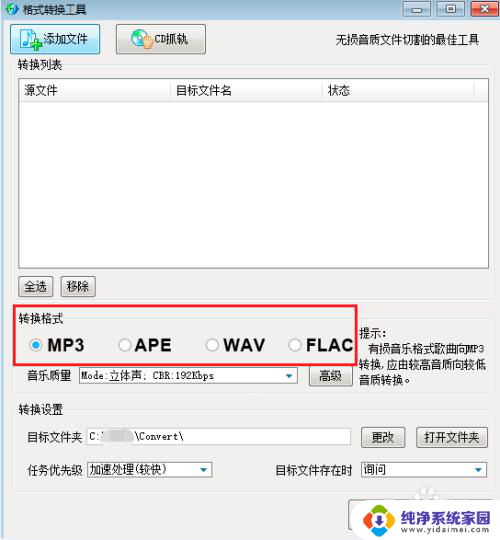
5.点击格式转换工具中的添加文件按钮,在打开的窗口中选择其他格式的音乐文件,再点击打开按钮
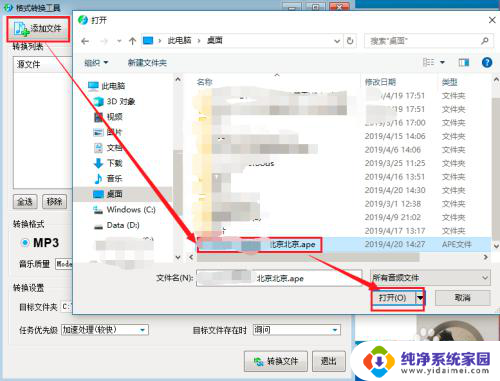
6.其他格式的音乐文件导入成功后,点击转换文件按钮,开始转化文件格式
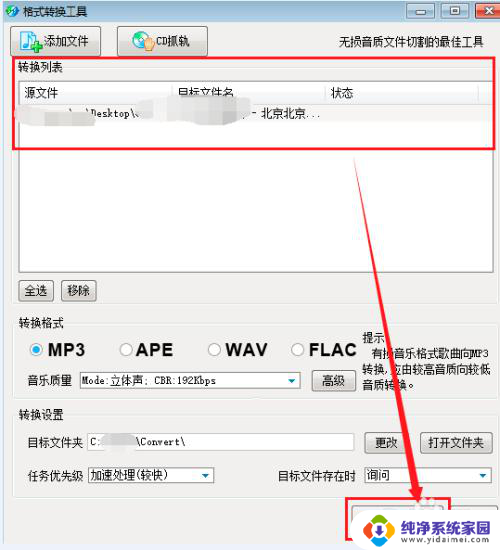
7.当格式转换列表中显示格式转换完成后,找到转换后的存储路径下查看。已经可以看到转换生成的MP3音乐文件了
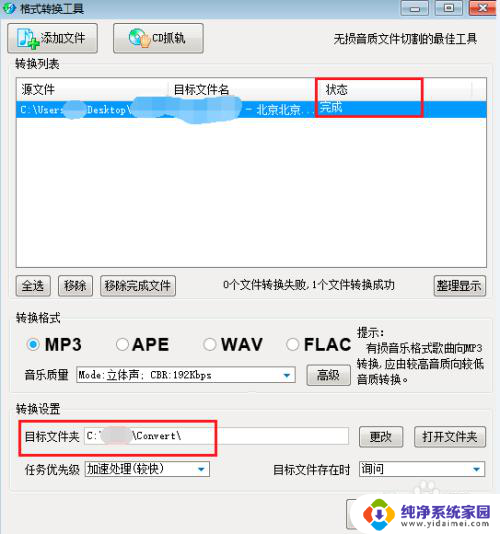
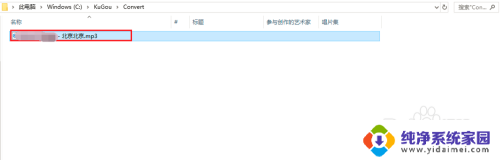
以上就是如何将音乐转换为MP3格式的全部内容,如果您遇到类似的问题,可以参考本文中介绍的步骤进行修复,希望对大家有所帮助。